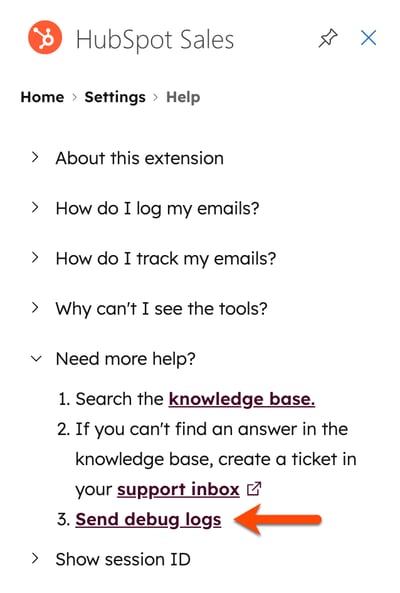- Kennisbank
- Account & Opstelling
- Gekoppelde e-mails
- Problemen oplossen met de HubSpot Sales Office 365 add-in
Problemen oplossen met de HubSpot Sales Office 365 add-in
Laatst bijgewerkt: 21 oktober 2025
Beschikbaar met elk van de volgende abonnementen, behalve waar vermeld:
De onderstaande informatie helpt bij het oplossen van bepaalde problemen met de Office 365 add-in.
Let op: als je de HubSpot Sales Outlook desktop add-in gebruikt, bekijk dan dit artikel.
Kan de Office 365 add-in niet installeren
Als je problemen ondervindt bij het installeren van de invoegtoepassing, controleer dan of je aan de volgende vereisten voldoet:
- Gebruik een ondersteunde versie van Outlook. De volgende versies van Outlook worden niet volledig ondersteund:
- Outlook geïnstalleerd vanuit de Microsoft Store is niet compatibel met de HubSpot Sales Office 365 add-in. Controleer je Outlook-versie om er zeker van te zijn dat deze Click-to-run is.
- Office 365 van GoDaddy is niet compatibel met de HubSpot Sales Office 365 add-in, omdat GoDaddy momenteel geen apps van derden ondersteunt.
- Toegang hebt tot de Microsoft store.
- De benodigde machtigingen van je e-mailbeheerders hebben om add-ins van derden in je Postvak IN te gebruiken.
- Installeer de invoegtoepassing in elke inbox als u meerdere inboxen gebruikt.
- Verbind uw Postvak IN.
Invoegtoepassing grijs in Outlook-bureaublad
Als je Outlook voor pc of Outlook voor Mac gebruikt, wordt de invoegtoepassing grijs weergegeven als het deelvenster Lezen is uitgeschakeld of verborgen. Zorg ervoor dat het deelvenster Lezen is ingeschakeld door dit Microsoft-artikel voor Outlook voor pc en dit Microsoft-artikel voor Outlook voor Mac te volgen.
Als de Office 365 invoegtoepassing in Outlook voor pc nog steeds grijs wordt weergegeven in zowel het hoofdlint van het Postvak IN als in het berichtenlint van Outlook, dan is er een probleem met het Outlook-programma zelf. Probeer Outlook te sluiten en opnieuw te openen.
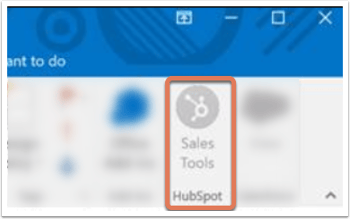
Als de invoegtoepassing is ingeschakeld in het hoofdlint van het Postvak IN van Outlook maar grijs wordt weergegeven in het berichtenlint van Outlook, probeer dan de onderstaande stappen:

- Controleer of uw e-mail wordt versleuteld. Mogelijk moet je hiervoor contact opnemen met je IT-team.
- Als je e-mail niet wordt versleuteld, probeer dan Outlook te repareren:
- Open het menu Start in Windows.
- Zoek en selecteer Een programma verwijderen of Programma's toevoegen of verwijderen.
- Zoek en klik op het programma Outlook of Microsoft Office en klik vervolgens op Wijzigen of Wijzigen.
- In het dialoogvenster dat verschijnt, wordt je gevraagd om de reparatiemodus te selecteren. Selecteer Online repareren en klik op Repareren.
Invoegtoepassing verborgen in Outlook op het web
Als je een e-mail aan het opstellen bent in Outlook op het web, klik dan in het hoofdlint op Apps en selecteer vervolgens HubSpot Sales. Leer hoe je acties in je menu kunt aanpassen zodat de invoegtoepassing altijd in de werkbalk verschijnt.

Vast in een verbindingslus met inbox
Als de invoegtoepassing je vraagt om verbinding te maken met je inbox, maar je in een lus terechtkomt, is je inbox waarschijnlijk een alias. Hoewel je je met Office kunt aanmelden met een alias, kun je alleen je primaire e-mailinboxaccount verbinden met HubSpot.
Wanneer je de Office 365 invoegtoepassing installeert en je wordt gevraagd om je aan te melden, moet je je aanmelden met je primaire e-mailadres. Als je bijvoorbeeld een e-mailaccount hebt met de alias tom@acme.com, maar je primaire e-mailadres is tom.anderson@acme.com, dan moet je verbinding maken met tom.anderson@acme.com. Als je niet zeker weet wat je primaire e-mailadres is, neem dan contact op met je IT-team.
Zodra u weet wat uw primaire e-mailadres is:
- Volg deze instructies om je profiel in Outlook te wijzigen en je huidige e-mailadres bij te werken naar je primaire e-mailadres.
- Verbind uw primaire e-mailadres met de invoegtoepassing in plaats van uw alias.
Als uw primaire e-mailadres verbonden is, zou Outlook u moeten toestaan om door te gaan met het gebruik van de alias en zou de inboxverbindingslus moeten eindigen.
Vast in een inloglus
Als je de Office 365 invoegtoepassing gebruikt in Outlook on the Web en herhaaldelijk wordt gevraagd om in te loggen op je HubSpot account, controleer dan de instellingen van je webbrowser om er zeker van te zijn dat je geen cookies van derden blokkeert.
- Bekijk de documentatie hieronder voor uw specifieke browser:
- Als je Outlook op een pc gebruikt, controleer dan de internetopties op je apparaat.
Kan niet ingelogd blijven op de invoegtoepassing
Als u herhaaldelijk wordt gevraagd om in te loggen bij de Office 365 add-in, kunt u de time-out van uw inactieve sessie verlengen.
- Als de time-outlengte voor inactieve sessies is ingesteld op één dag, wordt een gebruiker uitgelogd als hij 24 uur inactief is. Superadmins of gebruikers met toegangsrechten voor het Beveiligingscentrum kunnen de time-outlengte voor inactieve sessies aanpassen. Dit verhoogt de tijd dat een gebruiker inactief kan zijn voordat hij wordt uitgelogd.
- De inactieve sessie timeout lengte heeft voorrang op het selecteren van Onthoud mij bij het inloggen.
Als u wordt afgemeld voordat de time-out van uw inactieve sessie is verstreken, kan dit worden veroorzaakt door browsercookies.
- Zorg ervoor dat u cookies van derden hebt toegestaan.
- Als je een inlogmethode van een derde partij zoals Microsoft gebruikt, gaat de cookie verloren na het sluiten van Outlook en moet je opnieuw inloggen. In plaats daarvan is het aan te raden om in te loggen met je e-mailadres en wachtwoord en de optie Onthoud mij te gebruiken bij het inloggen.
Het deelvenster van de invoegtoepassing wordt niet geladen
Als u macOS Catalina en Safari 13 op uw apparaat gebruikt, wordt het zijpaneel van de Office 365 invoegtoepassing mogelijk niet geladen wanneer u Outlook op het web of op de desktop gebruikt. Dit wordt veroorzaakt door de beveiligingsinstellingen in Safari, die je kunt bijwerken met de onderstaande stappen:
- Open Safari op je apparaat.
- Klik boven in het scherm in de menubalk op Safari > Voorkeuren.
- Klik op het tabblad Privacy .
- Schakel het selectievakje Tracering via andere websites voorkomen uit.
![]()
E-mails worden niet gevolgd
Er zijn verschillende redenen waarom uw e-mail niet wordt bijgehouden wanneer u de Office 365 add-in gebruikt:
- Je inbox is niet verbonden. De HubSpot Sales Office 365 add-in vereist een verbonden inbox.
- De invoegtoepassing was niet geopend toen de e-mail werd verzonden. De invoegtoepassing moet geopend zijn om de e-mail te kunnen volgen. Leer hoe u de invoegtoepassing kunt vastzetten in uw Postvak IN of de invoegtoepassing kunt openen:
- Als je een bureaubladaccount van Outlook gebruikt op een pc of Mac, klik je op Tools voor de verkoop in het berichtenlint van Outlook. Als het pictogram Sales Tools grijs is, start je Outlook opnieuw op.
- Als je een Outlook on the web- of Outlook.com-account gebruikt, stel dan een nieuwe e-mail op en klik in het hoofdlint op Apps. Selecteer vervolgens HubSpot Sales.
- E-mails die in de modus platte tekst zijn verzonden, kunnen niet worden bijgehouden. Als je ziet dat e-mails worden verzonden in platte tekst, schakel dan over naar HTML-modus in de e-mailclient die je gebruikt met Office 365.
- Het vak E-mailopeningen bijhouden was niet geselecteerd toen de e-mail werd verzonden. U moet het selectievakje inschakelen voor elke e-mail die u wilt volgen.
- Traceren is uitgeschakeld omdat er een conflict is met een andere invoegtoepassing of beveiligingssoftware. Schakel alle andere invoegtoepassingen die in Outlook zijn geïnstalleerd uit en schakel vervolgens tijdelijk beveiligingsprogramma's uit om te zien of het bijhouden van e-mails wordt hervat.
![]()
Azure Active Directory configuratiefout
Mogelijk ontvangt u een foutmelding met de tekst: "U hebt geen toegang tot deze toepassing omdat deze verkeerd is geconfigureerd. Neem contact op met uw IT-afdeling en vermeld de volgende informatie: Undefined Sign-On URL for application 'HubSpot Sales'". Dit duidt op een probleem met de Azure Active Directory-configuratie van de e-mailprovider van je bedrijf.
Dit bericht wordt niet verzonden vanuit HubSpot, maar vanuit je Azure Active Directory configuratie. Je moet samenwerken met je IT-afdeling om dit op te lossen. In dit geval raadt HubSpot aan dat je IT-team of Office 365 admin toegang verleent tot HubSpot. Als ze de invoegtoepassing centraal implementeren, bekijk dan deze helpdocumentatie van Microsoft.
Debug logs
Wanneer je met HubSpot support werkt om problemen met de Office 365 add-in op te lossen, kan je gevraagd worden om debug logs te verstrekken. Wanneer de invoegtoepassing is geïnstalleerd, wordt informatie opgeslagen in rapportlogboeken. Als je invoegtoepassing niet werkt zoals verwacht, helpen deze logboeken het ondersteuningsteam om beter te kijken naar wat er gebeurt met de invoegtoepassing.
- Navigeer in Outlook naar de HubSpot Sales invoegtoepassing:
- Outlook voor Windows of Mac (klassiek): klik in het hoofdlint op Verkooptools.
- Outlook voor Windows of Mac (nieuw): klik in het hoofdlint op de drie horizontale punten en selecteer HubSpot Sales.
- Outlook op het web: klik in het hoofdlint op Apps en selecteer HubSpot Sales.
- Blader in het taakvenster omlaag naar de sectie Meer en klik op Instellingen invoegtoepassing.
- Klik op Help & probleemoplossing.
- Klik op Meer hulp nodig? en selecteer Debuglogboeken verzenden. Hierdoor wordt de inhoud van het debug-logboek ingevuld in het venster E-mail opstellen en wordt het veld Aan gevuld met een standaard e-mailadres.
- Als je de logbestanden wilt verzenden naar de ondersteuningsspecialist met wie je samenwerkt, voer je hun e-mailadres in het veld Aan in en klik je vervolgens op Verzenden.